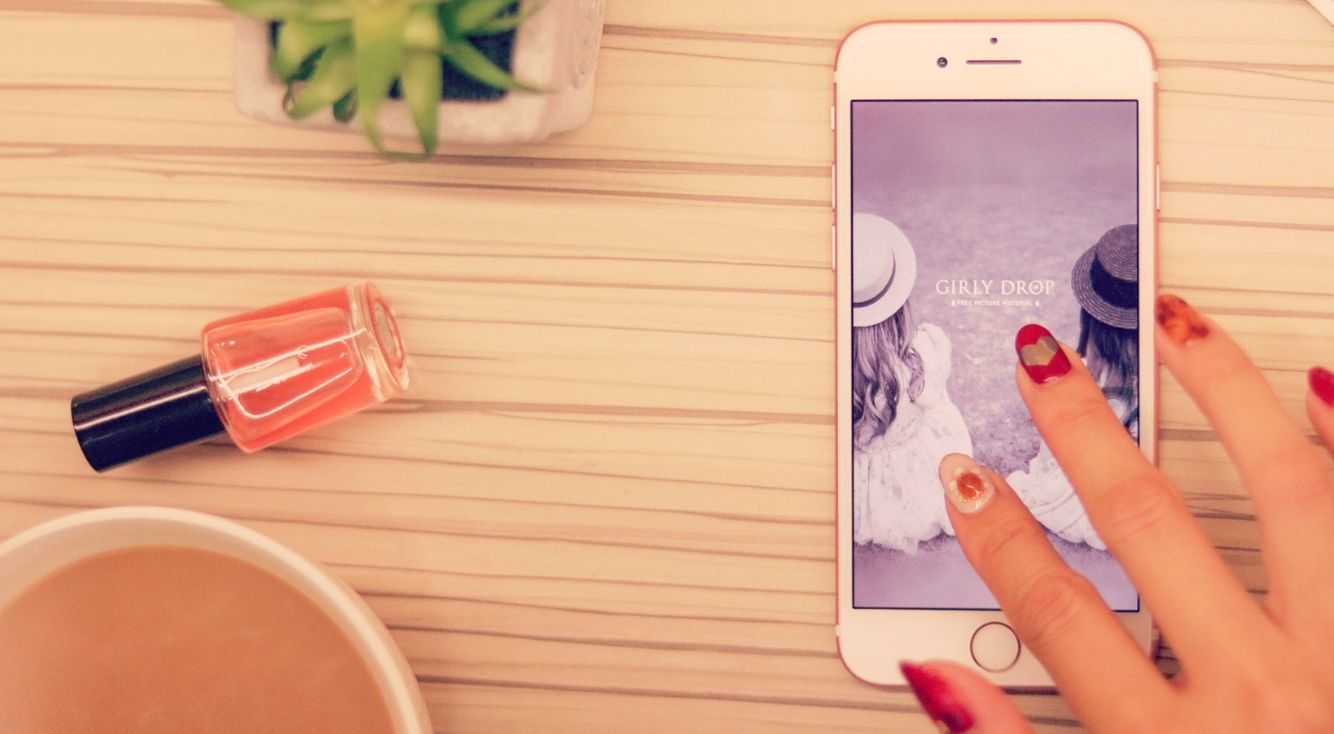
【Android】Googleの連絡先が同期できない!原因と対処方法
Contents[OPEN]
自動同期設定をオンにする手順
では、設定画面から連絡先の自動同期設定をオンにする手順を確認していきましょう。
上記で現在の動機状態を確認しましたが、この同じ画面上で同期をオンにすることが可能です。
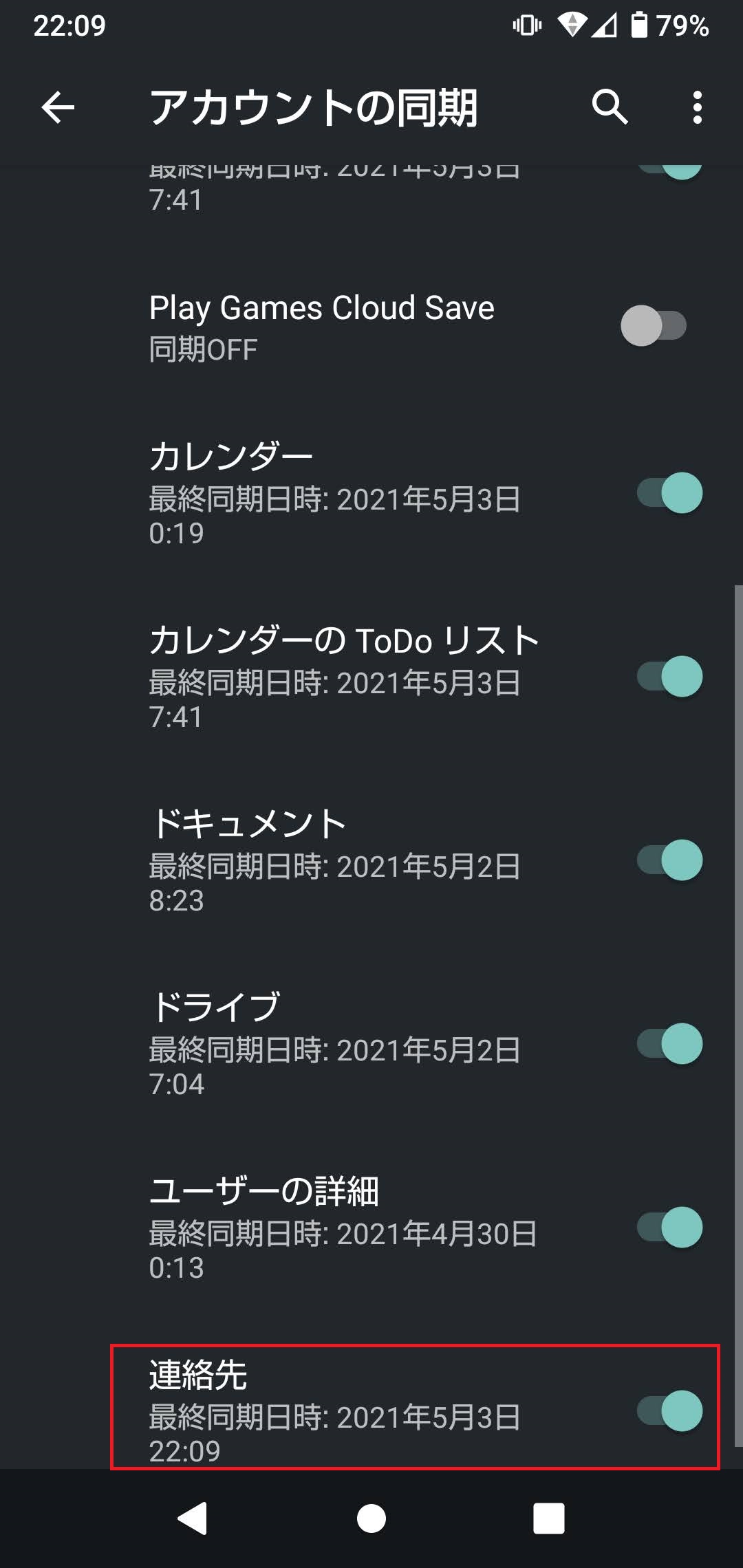
オンにしてもダメ!強制的に同期する手順
上記の方法で同期をオンにしても、同期が始まらない場合があります。
そんなときは強制的に同期をスタートしてみましょう!
自動同期設定と同じ画面で、右上の方を見てください。
点が三つ並んだボタンが確認できるので、これをタップしましょう。
すると画面上にメニューが表示されるので、ここから「今すぐ同期」をタップします。
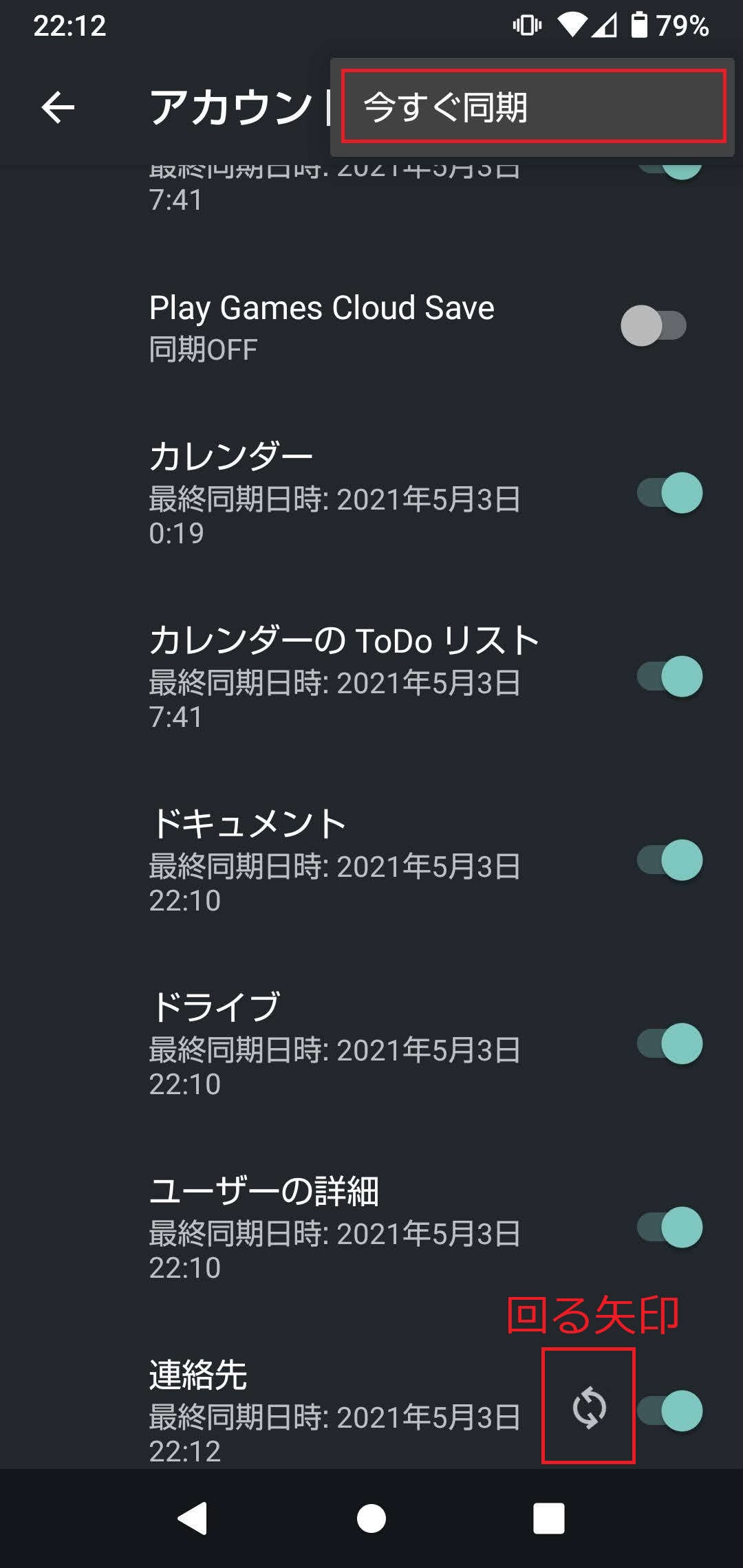
同期中は下図のような回る矢印が表示されているので、これが消えたら連絡先を確認してみましょう。
同じアドレスが重複している可能性アリ!確認しよう
同期が終わった後に、Gmailを使ってメールを送信する場面を考えてみましょう。
一般的にGmailでメール送信するときは、To欄に相手のメールアドレスか名前の一部を入力します。
例えば「田中」と入力すると「田中」という名字を持つ人のメールアドレスが候補として表示されるので、そこから選択することで入力時間を短縮できます。
しかし、連絡先の同期が終わっているはずなのに、この候補に目的の「田中」さんが表示されない場合があります。
ひとつの理由として考えられるのが、連絡先に同じメールアドレスが複数登録されてしまっているということです。
そのような場合は、連絡先から重複しているいずれかの情報を削除してしまうと、この問題は解決する場合があります!
Googleの連絡先が同期できないときの対処方法《通信環境・端末問題》
次に起こりやすいのが、通信環境や端末(Androidスマホ)の問題で連絡先の同期ができないという問題です。
同期が正常に動作するためには、インターネット接続を経由して、端末とGoogleのクラウドサービスがつながっていることが前提になっています。
また、端末のバージョンの問題が影響することもあるのです。
Wi-Fiに接続する
外出先ではほとんどの人が、ドコモやSoftBankのような公衆回線を使って通信を行っています。
このような状況下で同期ができない場合は、ほかにつなげられる回線がないか検討してみましょう。
手っ取り早いのは、Wi-Fiを探すことです。
連絡先を同期しようとしたときに、たまたま公衆回線に異常があった場合など、Wi-Fiに切り替えることで簡単に解決することがあります。
この場合に気を付けてほしいのは、接続するWi-Fiの種類です。
街なかにはたくさんのフリーWi-Fiの電波が飛んでいます。
しかし、中には不正なWi-Fiもあるので、せめて暗号化された信用のおける業者が提供するWi-Fiを利用しましょう!
バージョンアップ・再起動をする
同期という仕組みは、端末とクラウド側の条件が一致して初めて成立します。
分かりやすいのは、iCloudと同期できるのはiPhoneなどのApple製品だけ、Googleと同期できるのはGoogleが提供するアプリをインストール可能な端末だけ、といった条件です。
そして、この条件は他にも細かく定義されており、中にはクラウドと端末の時間が一致していること、OSやアプリが特定の バージョン以上であることなども含まれています。
スマホが当たり前になった現在では端末の時計が狂うことは考えづらいので、もし同期ができないときは、端末のバージョンアップを試してみましょう。
アプリのバージョンアップ
Google playからアプリのバージョンアップの有無を確認することができます。
今回は同期ができない問題への対策について述べていますが、アプリのバージョンアップは頻繁に行われています。
楽しく安全にスマホを使い続けられるよう、セキュリティ面のリスク回避の観点からも、なるべく早期にバージョンアップ対応を行った方が良いのです!
OSのバージョンアップ
OSのバージョンアップは設定アプリから行います。
上に書いたアプリのバージョンアップほど頻繁な更新は行われませんが、下記の方法でバージョンアップの有無を確認できます。
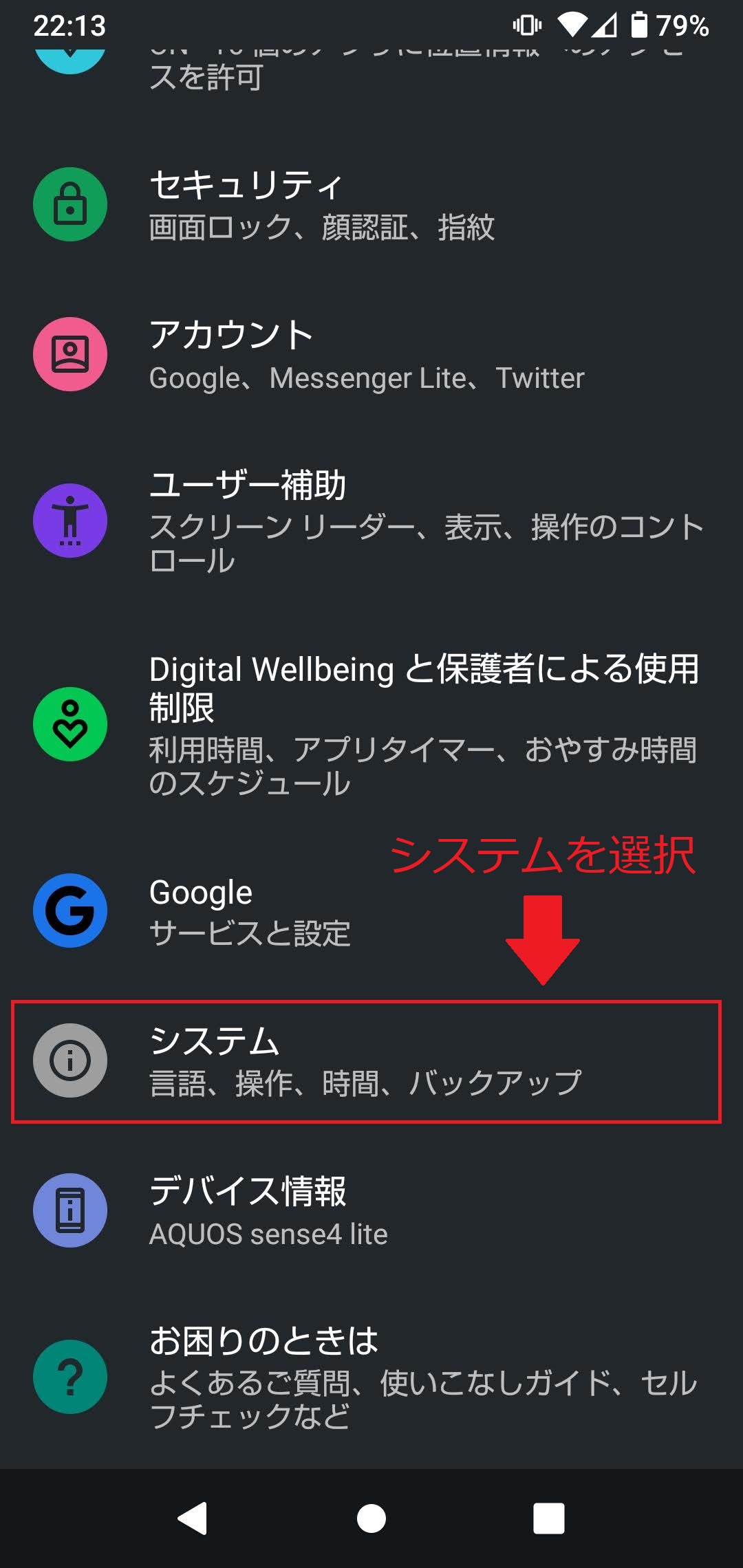
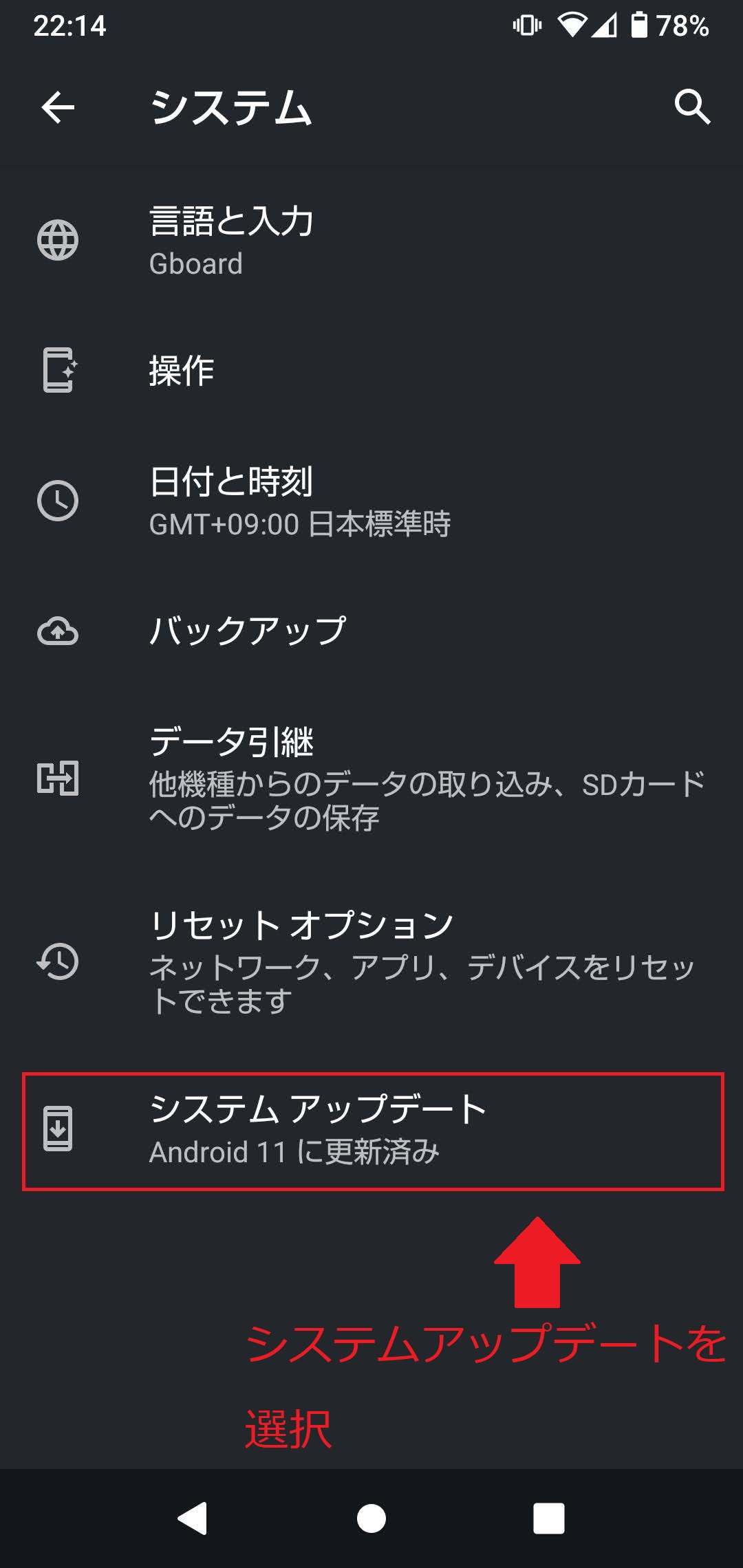
また、その画面上からバージョンアップを実施することが可能です。
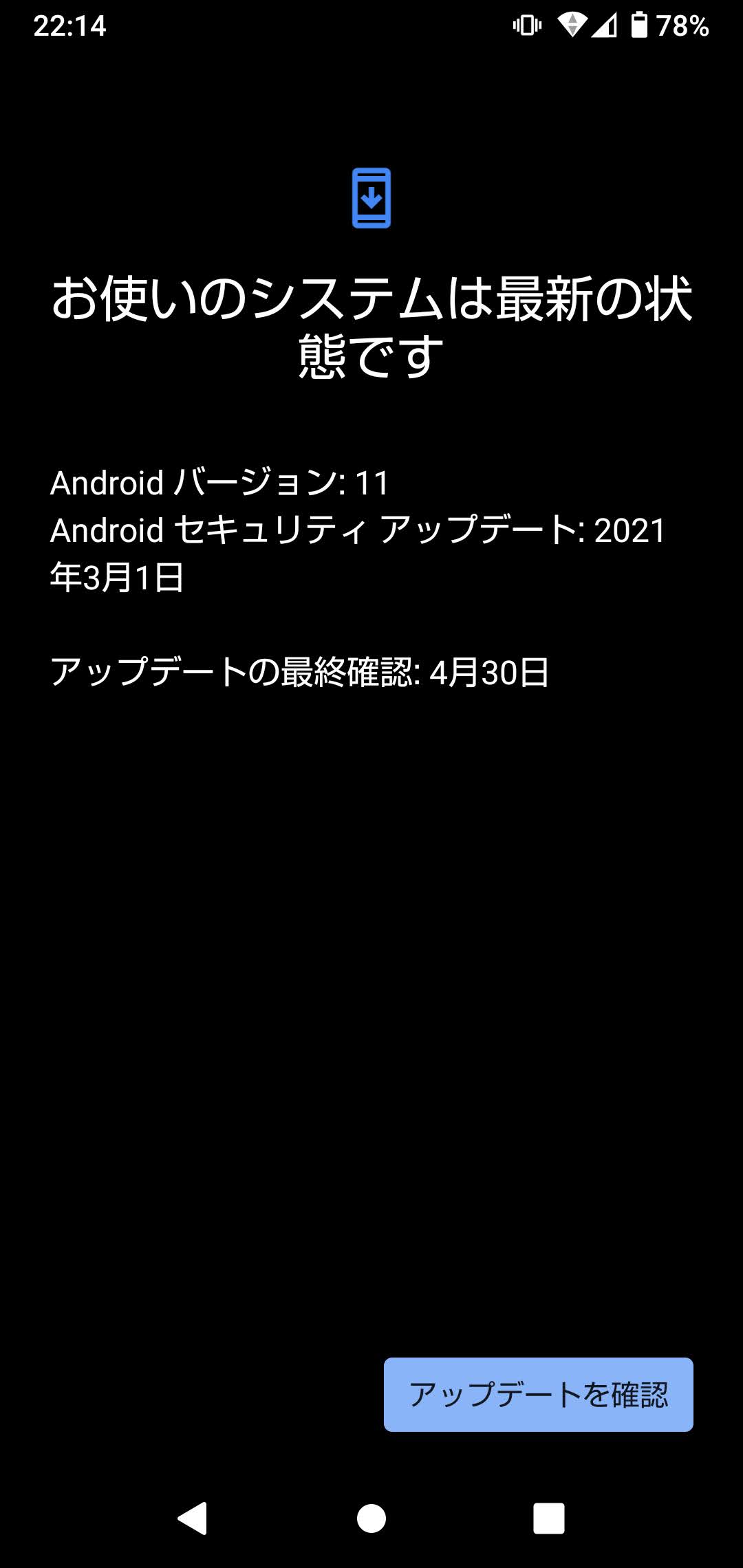
もし上記のバージョンアップを使った方法でも同期できないときは、単純ですが端末を再起動してみることもおすすめです。